Como reproduzir músicas da Apple em consoles PS5 de duas maneiras?
Bem-vindo ao mundo da música envolvente no PlayStation 5! Neste artigo, pretendemos guiá-lo através da emocionante integração de Música da Apple no PS5 console. Com o poder combinado da extensa biblioteca de música do Apple Music e os recursos de ponta do PS5, você pode elevar suas experiências de jogo e audição a novos patamares. Desbloqueie todo o potencial do Apple Music no seu PS5 aqui, permitindo que você crie a trilha sonora perfeita para suas sessões de jogo e muito mais. Vamos mergulhar!
Guia de conteúdo Parte 1. Integração de Apple Music e PS5Parte 2. Como reproduzir Apple Music em seu PS5 com o aplicativo Apple Music?Parte 3. Como reproduzir o Apple Music no seu PS5 sem o aplicativo Apple Music?Parte 4. Como consertar o Apple Music que não funciona no PS5?Parte 5. Conclusão
Parte 1. Integração de Apple Music e PS5
Apple Music é um serviço de streaming de música desenvolvido pela Apple Inc. lançado em 2015. O Apple Music ganhou popularidade devido à sua extensa biblioteca, interface amigável e integração perfeita com dispositivos Apple. O Apple Music agora está disponível em consoles de jogos, permitindo aos jogadores ouvir mais de 100 milhões de músicas enquanto jogam. O PS5 da Sony tornou-se o primeiro console a apresentar uma experiência Apple Music integrada! Assinantes do Apple Music que também possuem um PlayStation 5 agora podem transmitir o quanto quiserem.
O Apple Music no PS5 adiciona uma nova dimensão aos jogos, permitindo que os usuários mergulhem em suas músicas favoritas enquanto jogam. Seja criando o clima para sequências de ação intensas ou proporcionando um cenário relaxante para a exploração, a capacidade de personalizar a trilha sonora melhora a experiência geral do jogo.
Com o Apple Music acessível diretamente no PS5, os usuários podem alternar facilmente entre jogos e música sem a necessidade de dispositivos ou aplicativos adicionais. A integração garante uma transição suave e contínua entre jogos e streaming de música, eliminando a necessidade de conciliar múltiplas plataformas. Se você acabou de jogar, também é possível relaxar e curtir vídeos musicais em 4K por meio de seu console.
Atualizado: Apple está oferecendo aos proprietários de PS5 seis meses grátis de seu Apple Music serviço de streaming! Você pode encontrar a lista completa dos países e regiões participantes que oferecem a oferta no site do PlayStation. A oferta está disponível através 15 de novembro de 2024 . Não tem um PS5, mas quer experimentar o Apple Music gratuitamente? Existem várias outras maneiras de obter o serviço gratuitamente. Ver Como obter músicas gratuitas da Apple por 1/3/6 meses ou para sempre.
Parte 2. Como reproduzir Apple Music em seu PS5 com o aplicativo Apple Music?
Você deseja instalar o Apple Music no PS5? O Apple Music agora está disponível como um aplicativo PS5 nativo. Configurar o Apple Music em seu PS5 é um processo simples que pode ser realizado. Encontre abaixo etapas simples e fáceis que o ajudarão a seguir em frente:
- Certifique-se de que seu PS5 esteja conectado à Internet e ligado. Para configurar o Apple Music em seus consoles PS5, encontre o aplicativo Apple Music em Todos os aplicativos na página inicial de mídia.
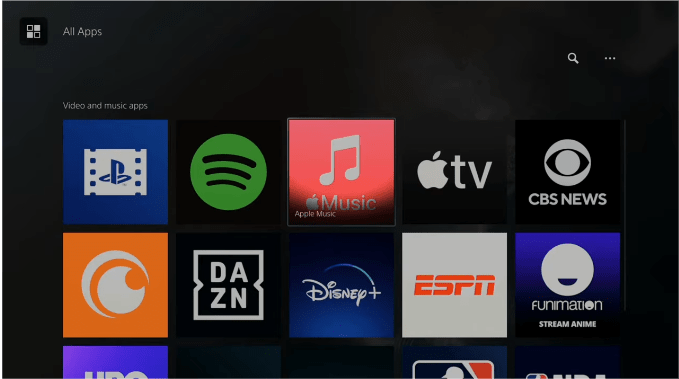
- Depois de localizar o aplicativo Apple Music, baixe e instale-o em seu PS5.

- Após a conclusão da instalação, volte para a tela inicial do PS5. Procure o ícone do aplicativo Apple Music e inicie-o. Como jogar Apple Music no PS5? Faça login com seu ID Apple ou crie um ID Apple, se ainda não tiver um. Depois de fazer login, você pode escolher suas músicas favoritas para acompanhar suas sessões de jogo.
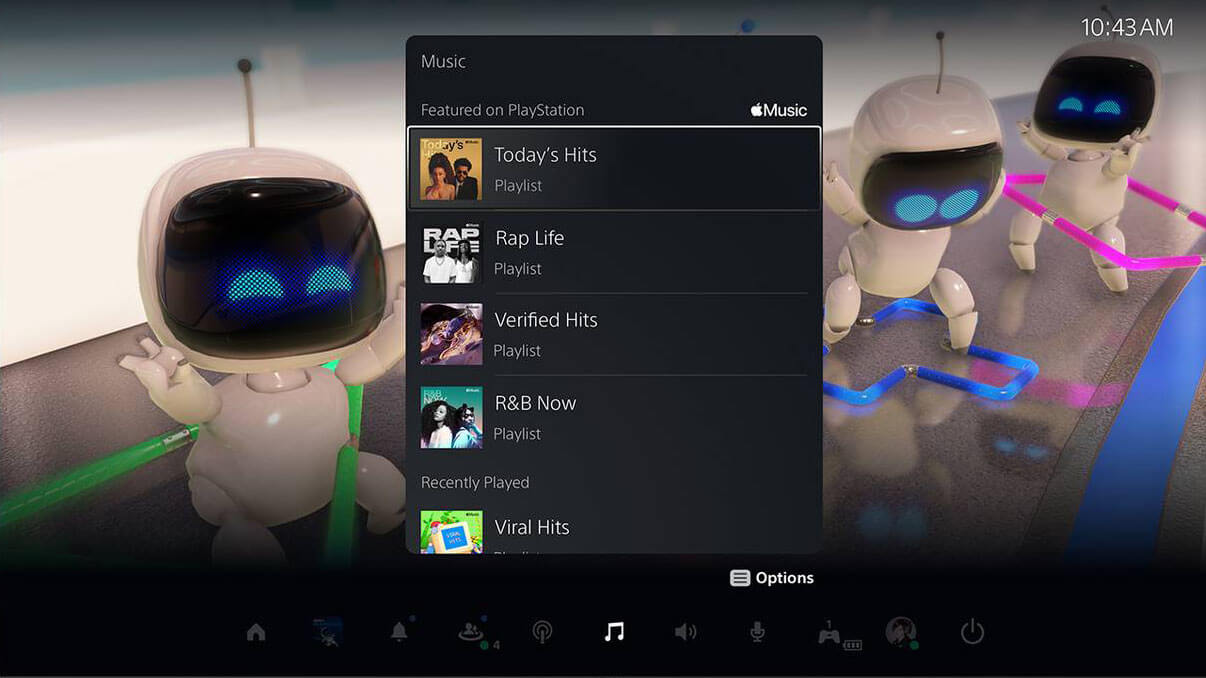
- Comece o jogo desejado. Pressione o botão PS no controle sem fio DualSense durante o jogo para acessar o Centro de Controle e selecionar o cartão de função musical. Pressione o botão quadrado no seu controlador para pausar e iniciar a reprodução da faixa.

É importante observar que para acessar todos os recursos do Apple Music em seu PS5, você deve ter uma assinatura válida do Apple Music. Sem uma assinatura, você pode ter acesso limitado a determinadas músicas ou recursos. Certifique-se de que sua assinatura esteja ativa e atualizada para obter a melhor experiência do Apple Music em seu PS5.
Parte 3. Como reproduzir o Apple Music no seu PS5 sem o aplicativo Apple Music?
Como falamos acima, reproduzir o Apple Music no PS5 deve manter uma assinatura ativa do Apple Music. No entanto, a Apple está aumentando o preço do Apple Music, Apple TV+ e Apple One desde 2022. É mais caro pagar Apple Music anualmente ou mensalmente agora. Por outro lado, quando a rede está travada ou não há rede, é um pouco difícil reproduzir o Apple Music online enquanto joga. Neste momento, você deve tentar baixar músicas do Apple Music porque o console PlayStation 5 também pode reproduzir vídeos e músicas de discos e unidades USB. O PS5 suporta vídeos em MP4, MKV e WEBM com resolução máxima de 3840 x 2160 e música em FLAC, MP3 e AAC.
No entanto, os arquivos baixados do Apple Music são protegidos por proteção DRM (Digital Rights Management), permitindo que apenas dispositivos autorizados reproduzam o conteúdo. Não se preocupe, você deve tentar usar Conversor de música da Apple AMusicSoft. O AMusicSoft Apple Music Converter é uma ferramenta poderosa projetada para ajudar os usuários a converter suas músicas do Apple Music em formatos de áudio comumente usados, como MP3, AAC, FLAC e WAV. Ele permite que você remover DRM de faixas de Apple Music, permitindo que você curta suas músicas favoritas em qualquer dispositivo ou plataforma sem limitações. Dessa forma, você obtém uma cópia de suas faixas, álbuns e playlists favoritos para sempre, mesmo que cancele sua assinatura. Assim você pode adicionar músicas ao USB e reproduzi-las no PS5! Para reproduzir Apple Music offline no PS5, siga estas etapas:
Passo 1. Windows e Mac OS suportados. Abra o navegador disponível no seu computador e vá direto para o site da AMusicSoft para obter o conversor de música. Você também pode clicar no botão Download abaixo para finalizar a instalação.
Download grátis Download grátis
Passo 2. Depois disso, inicie o aplicativo AMusicSoft Apple Music Converter e entre na sua conta com o ID Apple. O web player Apple Music integrado carregará sua biblioteca de músicas automaticamente. Adicione as músicas que deseja reproduzir no PS5 à interface arrastando e soltando. Você pode selecionar músicas individuais, álbuns inteiros ou até mesmo listas de reprodução para converter.

Passo 3. Depois de enviar a música para o conversor, clique na opção Formato de saída para selecionar um formato para arquivos de áudio de saída. Para reproduzir músicas do Apple Music no PS5 usando uma unidade USB, você pode escolher MP3, que é o formato de áudio mais flexível. Além disso, você pode alterar a pasta para salvar os resultados.

Passo 4. Clique no botão Converter localizado na parte inferior para começar a converter músicas do Apple Music em massa a uma velocidade de 5X e aguarde até terminar.

Passo 5. Quando o processo de download estiver concluído, clique no ícone Concluído para visualizá-los. Você pode colocar essas músicas baixadas do Apple Music em uma unidade USB.

Passo 6. Como jogar Apple Music no PS5 offline? Conecte a unidade USB ao console PS5 e selecione Música no centro de controle. Role para baixo até a última seção, chamada Fontes de música.
Passo 7. Na lista, selecione Unidade USB com música e você verá a lista de todos os arquivos de áudio suportados. Você pode selecionar qualquer um deles para começar a reproduzir músicas de sua unidade externa. Você também pode iniciar um jogo enquanto ouve o áudio da sua unidade USB.

Você pode estar interessado: Apenas os consoles PS5 são compatíveis com Apple Music, a música no PS4 é fornecida pelo Spotify. Existe uma maneira de transmitir o Apple Music para o PS4? Claro. Existe um reprodutor de mídia no PS4 que permite aos usuários reproduzir arquivos de vídeo e música diretamente de seu servidor de mídia doméstico ou de um dispositivo de armazenamento USB. Ver Como reproduzir música durante a transmissão no PS4 >>>>
Parte 4. Como consertar o Apple Music que não funciona no PS5?
Embora o Apple Music também esteja disponível em consoles, existem alguns problemas com o aplicativo no PlayStation 5. Esta parte trata, portanto, de algumas correções, bem como soluções alternativas para o travamento do Apple Music no PS5.
Solução 1. Verifique a atualização do aplicativo Apple Music
As atualizações geralmente trazem melhor estabilidade, bem como melhorias de desempenho. Portanto, você pode atualizar o Apple Music no PS5 para a versão mais recente para garantir estabilidade ideal. Para fazer isso, você pode encontrar o aplicativo “Apple Music” na seção Mídia, clicando no botão “opção” no controle do seu PlayStation 5. Em seguida, você pode tocar na opção "Verificar atualizações" para procurar atualizações na sua App Store.
Solução 2. Verifique sua assinatura do Apple Music
Verifique se você possui uma assinatura ativa do Apple Music associada ao seu ID Apple. Tente renovar seu plano de assinatura e, em seguida, sair e entrar novamente em sua conta Apple Music no PS5.
Tópicos relacionados: Como verifico minha assinatura do Apple Music?
Solução 3. Verifique a conexão com a Internet
Certifique-se de que sua conexão com a Internet esteja estável. Se estiver usando uma conexão sem fio, tente aproximar seu PS5 do roteador ou conectar via cabo Ethernet. Reiniciar o roteador ou limpar o cache do PS5 também pode ajudar.
Parte 5. Conclusão
Concluindo, tocar Apple Music no PS5 traz o mundo da música perfeitamente para sua experiência de jogo. Lembre-se de solucionar problemas comuns, mantendo sua assinatura do Apple Music ativa para ter acesso a toda a gama de recursos. Para aprimorar ainda mais sua experiência com o Apple Music, considere usar uma ferramenta como o AMusicSoft Apple Music Converter. Ao aproveitar Conversor de música da Apple AMusicSoft, você pode desbloquear mais flexibilidade e conveniência ao aproveitar sua coleção de músicas da Apple.
As pessoas também leram
- Aumente o nível da experiência de jogo: reproduza Apple Music no Xbox One!
- Melhores maneiras possíveis de aproveitar o iTunes Xbox One
- Como reproduzir o iTunes em alto-falantes Alexa (3 métodos)
- Como usar o Apple Music em vídeos do TikTok [atualizado]
- Como você pode obter músicas da Apple no dispositivo Roku (3 maneiras)
- Aprendendo a obter uma versão limpa no Apple Music
- Posso fazer o Apple Music parar a reprodução automática?
Robert Fabry é um blogueiro fervoroso e um entusiasta que gosta de tecnologia, e talvez ele possa contagiá-lo compartilhando algumas dicas. Ele também é apaixonado por música e escreveu para a AMusicSoft sobre esses assuntos.